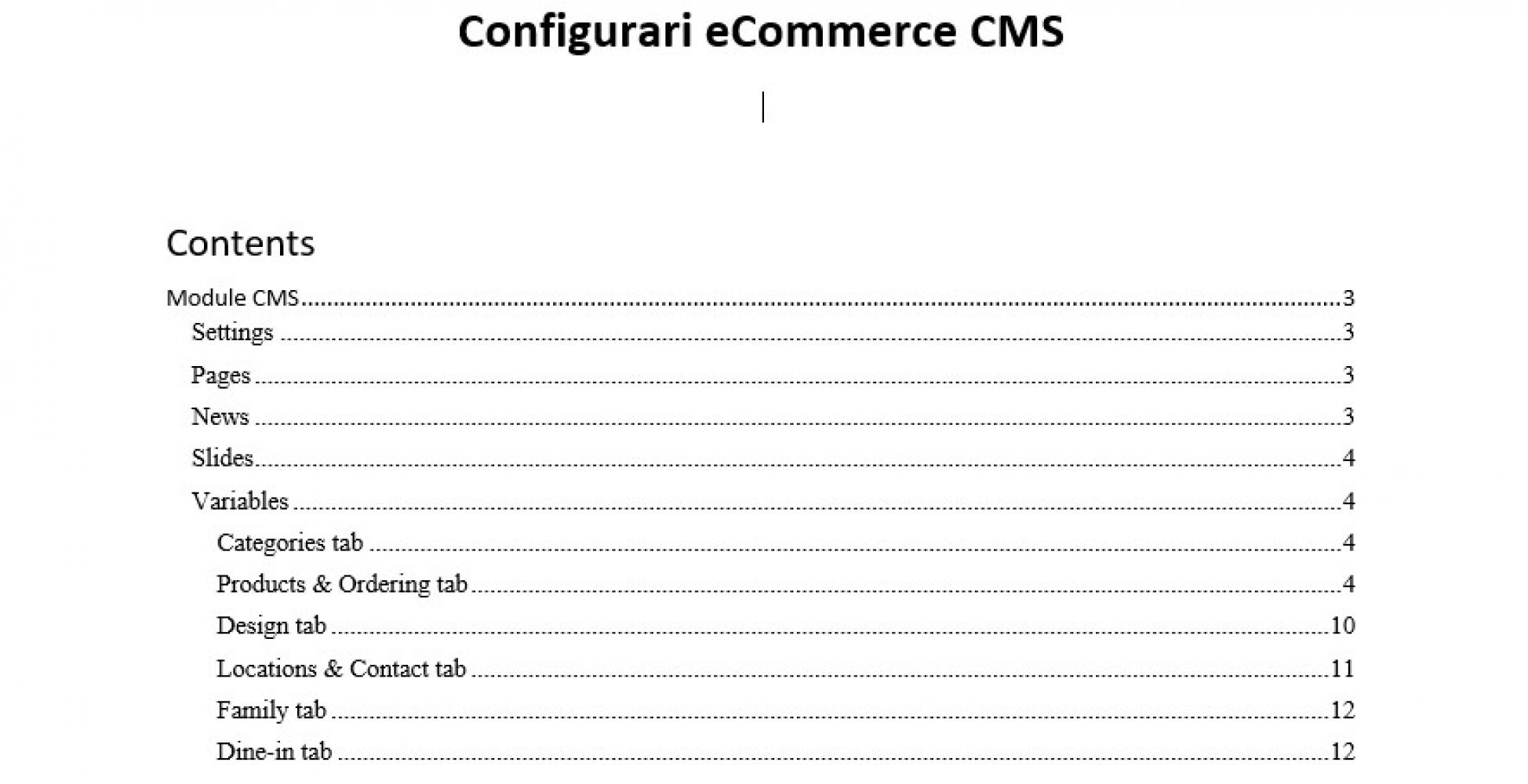
Manual CMS - variabile Products & ordering
Variabilele din Products & ordering
- SHOW ICONS INLINE – afiseaza tag-ul si iconitele pe cardul de produs dupa nume (nu pe un rand separat)
- SHOW SIMPLE PRICE – afiseaza preturile la produse fara “De la”.
- USE ITEM POSITION MAPPING – ordoneaza produsele in categorii in functie de ordinea setata pe fiecare locatie secundara si tag in parte
- CURRENCY FIELD – simbol moneda in care apar preturile (lei, €)
- TIPS_OPTIONS – activeaza bacsisul prin adaugarea a 3 optiuni intre 0-15%. Vezi mai jos capitolul dedicat Bacsis
- CART TOP MESSAGE – afiseaza in eComm un mesaj sub Cosul meu.
- CART BOTTOM MESSAGE – afiseaza in eComm un mesaj in cos dupa Total.
- SHOW CURRENCY BEFORE – afisare dupa sau inainte de valoare
- HIDE PICTURE IN MODAL – ascunde pozele din modale si cosul meu
- fixed mobile image - se foloseste in pizza config. in combinatie cu contextual product images, poza produsului ramane vizibila pe ecranul telefonului in pasul de alegere blat-marime
- PRODUCT PICTURE HEIGHT – inaltimea in px a pozelor produselor. Se foloseste in modal pentru a lasa loc pozei.
- close modal on outside click - pentru a activa inchiderea modalului cand userul da click in afara lui
- product individual page
- activat - click pe produs duce in pagina produsului
- neactivat - click pe produs deschide modalul (RECOMANDAT A SE FOLOSI)
price bottom cardactivat - afiseaza pretul jos in cardul de produsin stanga butonului de Adauga, cu gramajul deasupra pretuluipe butonul de adauga din dreapta, iar gramajul in stanga
neactivat - afiseaza pretul in dreptul numelui produsului si buton de Adauga / Personalizeaza
- SHOW RECOMMENDATION IN PRODUCT MODAL – adauga recomandarile de produs ca si grupe de modificatori (vizual)
- show product more info link - pentru a afisa iconul de info in descrierea produsului cu link extern catre pagina de alergeni si informatii nutritionale
- USE LOCATION OVERWRITE – tine cont in Dine-in de regulile de overwrite a numelui, descrierilor setate pe locatiile secundare. A nu se folosi in eComm pentru ca va rescrie numele produsului cand se selecteaza locatia pe care regula de overwrite e activa (e.g. intri pe site, produsul are un nume. Dupa selectarea adresei, daca ajungi pe locatia care are regula activa, produsul isi va modifica denumirea.)
- USE IMAGES LOCATION OVERWRITE – daca vrei sa modifici poza produselor
- aggregate cart items - insumeaza produsele identice adaugate in cos
- activate simple configurators – configurator cu un singur pas (folosit de PHD)
- thumbnail image for mobile default -
- neactivat – afiseaza pe mobil in modalul de produs poza folosita in modalul de produs pe desktop
- activat – foloseste pe mobil in modalul de produs aceeasi poza ca in categorie
- combo type - seteaza tipul de afisare a unui meniu (modal stepper cu pasii pe orizontala sau pagina cu pasii pe verticala)
- deals category - daca nu folosesti modulul Deals, trece ID -ul categoriei care contine produsele de tip oferte
- deals image size key - Se poate configura pentru a folosi un alt camp de imagine al produsului, care sa fie afisat in listarea de oferte (keys: offers - afiseaza produsele de tip oferte 2 x wide)
- recommendation url - link-ul de Recomandari din cosul meu empty state
- necompletat duce in homepage on top
- completat duce in homepage la recomandarile din link. Link-ul se formeaza adaugand #c-[id] la finalul site-ului, e.g. site.ro#c-[id] - unde [id] e id-ul tag-ului (se gaseste in Variables/Homepage)
- offers url - link-ul de Oferte din cosul meu empty state
- completat, apare Oferte in cos si duce catre link, chiar si daca DEALS este inactiv (suprascrie setarea de DEALS). Link-ul poate fi catre o categorie sau catre o sectiune din homepage, formandu-l cu #c-[id]
- necompletat, daca DEALS e activ ma duce la Deals, altfel nu apare Oferte in cosul meu.
- open combo on image click - doar pentru combo, la click pe poza se deschide modalul sau pagina de produs, altfel face direct Add to cart
- open product on image click - doar pentru produse, la click pe poza se deschide modalul sau pagina de produs, altfel face direct Add to cart
- contextual product images - imaginea produsului din configurator se modifica in functie de dimensiunea si blatul ales
Adauga in json o proprietate galleryContextualMap object ce contine SIZE_X si BASE_Y, unde X si Y sunt codurile de marime si blat
"galleryContextualMap": {
"SCREEN_DESKTOP,SIZE_MICA,BASE_CLASIC": 1,
"SCREEN_DESKTOP,SIZE_MICA,BASE_ITALIAN": 2,
"SCREEN_DESKTOP,SIZE_MICA,BASE_PUFOS": 3,
"SCREEN_DESKTOP,SIZE_MEDIE,BASE_CLASIC": 4,
"SCREEN_DESKTOP,SIZE_MEDIE,BASE_ITALIAN": 5,
"SCREEN_DESKTOP,SIZE_MEDIE,BASE_PUFOS": 6,
"SCREEN_DESKTOP,SIZE_MEDIE,BASE_CHEESY": 7,
"SCREEN_DESKTOP,SIZE_MARE,BASE_CLASIC": 8,
"SCREEN_DESKTOP,SIZE_MARE,BASE_ITALIAN": 9,
"SCREEN_DESKTOP,SIZE_MARE,BASE_PUFOS": 10,
"SCREEN_DESKTOP,SIZE_MARE,BASE_CHEESY": 11,
"SCREEN_MOBILE,SIZE_MICA,BASE_CLASIC": 1,
"SCREEN_MOBILE,SIZE_MICA,BASE_ITALIAN": 2,
"SCREEN_MOBILE,SIZE_MICA,BASE_PUFOS": 3,
"SCREEN_MOBILE,SIZE_MEDIE,BASE_CLASIC": 4,
"SCREEN_MOBILE,SIZE_MEDIE,BASE_ITALIAN": 5,
"SCREEN_MOBILE,SIZE_MEDIE,BASE_PUFOS": 6,
"SCREEN_MOBILE,SIZE_MEDIE,BASE_CHEESY": 7,
"SCREEN_MOBILE,SIZE_MARE,BASE_CLASIC": 8,
"SCREEN_MOBILE,SIZE_MARE,BASE_ITALIAN": 9,
"SCREEN_MOBILE,SIZE_MARE,BASE_PUFOS": 10,
"SCREEN_MOBILE,SIZE_MARE,BASE_CHEESY": 11
}
Incarca pe fiecare pizza:
- prima poza incarcata va fi folosita in listarea produsului in categorii, search, combo etc - de aceea din json lipseste cheia cu ID 0
- urmatoarele poze se incarca in ordine in functie de cum apar in configurator combinatiile de marime-blat
- chiar daca o pizza are filtre pe anumite tipuri de marimi sau blaturi, tot trebuie sa aiba o poza incarcata pentru acel id
- daca exista filtre la nivel de marime sau blat, acea combinatie va lipsi din json (de ex. pe marimea mica nu exista blat cheesy)
- se pot pune poze diferite pentru desktop si mobile (cu ID-uri diferite) sau acelasi ID ca sa afiseze aceeasi poza.
- nu conteaza ordinea randurilor din json, ci ID-urile - a catea poza sa o afiseze, incepand numaratoarea de la 0 (de ex. a 5-a poza incarcata va avea ID 4)
- confirm next step on configurator - dupa alegerea de marime-blat nu trece la toppings decat cu confirmare. De principiu se foloseste in combinatie cu contextual product images astfel incat sa se vada cum se schimba poza.
- ask delivery time upfront - cere ora de livrare de la intrarea pe site daca locatia e in afara programului de functionare
- force ask delivery time upfront - cere ora de livrare de la intrarea pe site
- FORCE ADDRESS – cere adresa de livrare sau ridicare la intrarea pe site
- MIN CART VALUE – cosul minim cand nu exista adresa setata
- DELIVERY TAX – taxa de livrare cand nu exista adresa setata
- ONE STEP DELIVERY SELECT – trece peste pasul de validare adresa in modalul initial, atat timp cat adresa e in aria de livrare. Altfel afiseaza eroarea de adresa indisponibila.
- ASK ADDRESS IN CHECKOUT – nu cere si nu face validarea adresei la inceput, ci in checkout.
- sort payment methods - se completeaza cu toate id-urile formelor de plata din ecomm, in ordinea in care se doresc afisate, separate de virgula. e.g. 4,2,5,1
- special delivery tax - activeaza regulile de override delivery tax de pe zonele de livrare cu valorile setate pe intervale orare
- use transaction ID as order ID - pentru a afisa in check-out acelasi numar ca cel primit de client in email-ul de confirmare
- takeaway future order - activeaza posibilitatea de a comanda cu ridicare chiar daca locatia se afla in afara programului de functionare
- upsell free delivery bellow - numar; daca valoarea produselor fara discounts e mai mica cu maxim aceasta valoare decat treshold-ul pentru eliminea taxei de livrare, apare o notificare de upsell free delivery in cos.
- disable order status - ascunde tot ce tine de afisarea statusului de comanda dupa plasare. Se foloseste in combinatie cu Micros sau cand nu exista KDS, Delivery.
- VARIABLES OVERWRITE PROFILES – seteaza profile cu varibilele de CMS care au alte valori pe un anumit RVC (legatura dintre RVC si profil se face in json)
- variabilele sunt de forma typicms.VARIABLE_NAME
- profilele se creaza astfel:
{
"profilename1": {
"typicms.VARIABLE_NAME1": true,
"typicms.VARIABLE_NAME2": false
}
"profilename2": {
"typicms. VARIABLE_NAME1": false
}
}
-
- poti considera setarile din CMS default, iar profile creezi doar pentru RVC-urile unde vrei sa modifici anumite variabile.
-
- in json, legatura dintre RVC si profil se creaza astfel:
"rvcVariableProfiles": {
"idRVC1": "profilename1",
"idRVC2": "profilename2"
}
De ex. ca sa adaugi intr-un dinein de restaurant un profil de hotel pentru RVC-ul de roomservice – creezi profilul de mai jos pe care il legi in json de RVC-ul de roomservice.
{
"profilehotel": {
"typicms.DINE_IN_HOTEL ": true,
"typicms.DINE_IN_ROUNDS": false,
"typicms.ONE_BILL_PER_TABLE": true,
"typicms.DINE_IN_PERSONS": false,
"typicms.DINE_IN_GROUP_PAYMENT": false,
"typicms.DINE_IN_FAST_SERVICE": false,
"typicms. DISABLE_ORDER_STATUS": false
}
}
-
- se pot rescrie in profil si variabile din eCommEgenda.json de ex daca pe profilul hotel vrei sa rescrii ce forme de plata sunt valabile adaugi:
{
"profilehotel": {
"typicms.DINE_IN_ROUNDS": false,
"typicms.DINE_IN_HOTEL ": true,
"typicms.DINE_IN_GROUP_PAYMENT": false,
"typicms.DINE_IN_FAST_SERVICE": false,
"typicms.ONE_BILL_PER_TABLE": true,
"typicms.DINE_IN_PERSONS": false,
"typicms. DISABLE_ORDER_STATUS": false,
"ECOMM_EGENDA_CONFIG": {
"paymentMethodTags": [
{
"id": 3,
"labels": {
"ro": "Numerar",
"en": "CASH"
},
"type": "cash"
},
{
"id": 2,
"labels": {
"ro": "Card",
"en": "Credit card"
},
"type": "card"
}
]
}
},
"profilekiosk": {
"typicms.DINE_IN_ROUNDS": false,
"typicms.DINE_IN_GROUP_PAYMENT": false,
"typicms.DINE_IN_FAST_SERVICE": false,
"typicms.ONE_BILL_PER_TABLE": false,
"typicms.DINE_IN_PERSONS": false,
"typicms. DISABLE_ORDER_STATUS": false,
"typicms.DINE_IN_KIOSK": true,
"typicms.DINE_IN_HOTEL": false,
"typicms.SHOW_TIP_INFO": false,
"typicms.TIPS_OPTIONS": false
}
}
- confirmation gif image - pune un gif in pagina pe confirmare comanda pe statusul resprectiv
- confirmation gif image - preparare
- confirmation gif image - in curs de livrare
- confirmation gif image – livrata
- confirmation gif image – asteptare plata (in setup de kiosk)
- show order type dialog - la click pe produs indisponibil pe un tip de comanda apare un dialog de modificare order type
- contactless delivery - bifa in checkout pentru livrare fara contact.
- display city popup - activeaza pop-up initial la intrarea pe site pentru alegere oras (adresa se va alege mai tarziu). vezi si city popup background image
- city popup background image - in modalul de selectare oras, adauga o imagine de background.
- value disable card save - dezactiveaza optiunea de salvare card de plata (token) daca procesatorul de plati nu suporta
- regex phone – Expresie regulata (regex) folosita pentru validarea campului de tip telefon. Poate fi customizata pentru a seta o validare diferita.
- value location description field - Se poate pune un text care va fi afisat in pagina de confirmare la final
- vouchers active - afiseaza in cos voucherele de pe contul userului logat
- default language – seteaza limba default a site-ului (en, ro)
- combo recognition - activeaza combo recognition
- combo upsell - activeaza combo upsell
- USE RVC – tine cont de nivelurile de produs si pret din RVC-uri / happy hour (nu are legatura cu inregistrarea vanzarilor pe masa pe care se duc comenzile in Egenda)
- la dine in se activeaza variabila si atat
- setarile de RVC (acolo unde exista) fac override la cele de zoneLevel din json
- practic se vor folosi RVC-urile, nu mai e nevoie de setari de zoneLevel
- la dine in se activeaza variabila si atat
Preturi / nivel de produs diferite in DINE-IN pe zone diferite (devine irelevant daca se folosesc RVC-uri). Daca nu se folosesc RVC-uri, atunci:
- activeaza variabila din CMS: USE LOCATION OVERWRITE pentru a tine cont de regulile de overwrite pentru nume, descriere.
- adauga in json ca sa ai niveluri de produs si pret diferite pe zone:
"zoneLevel": {
"Terasa": {
"priceLevel": 1,
"workingLevel": 1
},
"Etaj 1": {
"priceLevel": 2,
"workingLevel": 2
}
}
-
- la ecomm se activeaza variabila si se completeaza in json cu RVC-urile default la fiecare order type (acestea vor suprascrie inregistrarile de la "orderTypeLevel"):
- structura generala, unde orderTypeId si idRvc sunt ID-urile din Egenda:
- la ecomm se activeaza variabila si se completeaza in json cu RVC-urile default la fiecare order type (acestea vor suprascrie inregistrarile de la "orderTypeLevel"):
"orderTypeRvc": {
"orderTypeId1": idRvc1,
"orderTypeId2": idRvc2
}
-
-
- override pe locatie daca e cazul – adauga suplimentar in json urmatoarea structura:
-
"orderTypeLocationRvc": {
"orderTypeId1": {
"locationId1": rvcId1,
"locationId2": rvcId2
},
"orderTypeId2": {
"locationId1": rvcId3,
"locationId2": rvcId4
},
.....
}
- USE AUTO DISCOUNTS – activeaza utilizarea discount-urilor automate
- creaza x discount-uri in Egenda care sa se aplice pe praguri in functie de valoarea cosului
- %, mod aplicare Total, cod raportare
- in setarile aditionale ale fiecarui discount:
- bifeaza “Aplicare automata Ecommerce”
- seteaza valoarea minima si maxima a cosului
- bifeaza “Verifica doar produsele eligibile” daca vrei sa tina cont doar de produsele eligibile cand calculeaza valoarea cosului
- foloseste “Activ pe tipurile de tranzactii” ca sa limitezi aplicarea discount-ului automat pe anumite order types
- creaza x discount-uri in Egenda care sa se aplice pe praguri in functie de valoarea cosului
- HIDE EXTRA INFO – ascunde campul de info bucatarie de la produse.
- FUTURE SCHEDULE – activeaza optiunea Alta zi in calendar in modalul Ora livrare
- CHECK SCHEDULE – calendarul sa tina cont de exceptii program din Egenda
- ANPC TE RESPECTA – apare o bifa obligatorie in checkout inainte de a trimite comanda care confirma ca userul a citit info nutritionale
- ALLERGENS_V2 – foloseste alergenii din Egenda noua, nu cei de pe tag-uri.
- EXTEND MENU – categoriile de produse apar in Empty search sub forma de carduri cu poze
Se adauga in ecomm egenda json:
,
"gallerySizesTags": [
{
"enlarge": 1,
"aspectRatio": 10,
"quality": 0,
"bgColor": "transparent",
"frontendKey": "100x200",
"width": 100,
"height": 200
}
],
"gallerySizesTagsMapper": {
"extend": {
"indexImage": 2,
"indexCrop": 1
}
}
- SHOW DINE IN PRODUCTS IN DELIVERY – afiseaza in categorii produsele de dine-in chiar daca sunt indisponibile la livrare / ridicare si nu pot fi comandate din site.
- HIDE PRODUCT INFO – ascunde tab-urile de Ingrediente, Alergeni, Nutritie si afiseaza doar un icon la numele produsului care deschide un modal cu toate informatiile din tab-uri.
PIZZA SUM PRICES – afiseaza in cos pretul la pizza adunat marime+blat. Nu se aplica la pizza half&half.
